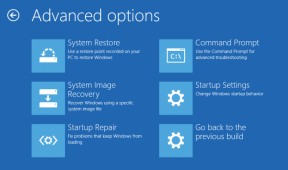O aplicativo Samsung Message continua travando no Galaxy S20, S20 + ou Ultra: Como consertar?
Guia De Solução De Problemas / / August 05, 2021
Neste artigo, mostraremos as opções que você pode fazer para corrigir quando o aplicativo Samsung Message continua travando no Galaxy S20, S20 + ou Ultra em etapas simples.
Mensagens e chamadas são consideradas uma das funções básicas de um smartphone, e em um telefone como Samsung Galaxy S20 series, que é um dos smartphones carro-chefe da Samsung, é realmente uma pena. Neste tutorial, mostraremos as soluções que você pode tentar para corrigir o problema.

Índice
-
1 Correção, o aplicativo Samsung Message continua travando no Galaxy S20, S20 + ou Ultra
- 1.1 Reinicialização simples ou reinicialização forçada
- 1.2 Reinicie o aplicativo
- 1.3 Limpar cache do aplicativo
- 1.4 Excluir dados do aplicativo
- 1.5 Reinstalar aplicativos
- 1.6 Redefinir Ajustes de Rede
- 1.7 Limpar cache do modo de recuperação
- 1.8 Resolver problemas de aplicativos no modo de segurança
- 1.9 Restauração de fábrica
Correção, o aplicativo Samsung Message continua travando no Galaxy S20, S20 + ou Ultra
Reinicialização simples ou reinicialização forçada
Bem, acho que você já sabe como reiniciar o telefone. Portanto, basta reiniciar o dispositivo e ver se ele resolve o problema ou não. Reiniciar um dispositivo é sempre uma solução definitiva para qualquer problema. Não apenas Pixel, mas isso se aplica a todos os dispositivos eletrônicos. Costumava dizer a minha mãe para reiniciar seu dispositivo se ela enfrentasse algum problema com seu smartphone.
Bem, se você ainda precisa saber como reiniciar, aqui está: pressione o botão liga / desliga do telefone. Na tela, toque em Reiniciar.
A outra forma de reinicialização é a seguinte:
- Mantenha pressionado o botão Diminuir volume.
- Enquanto o pressiona, pressione e segure a tecla Liga / Desliga.
- Mantenha o botão pressionado por 10 segundos, ele será reiniciado automaticamente.
Se isso não funcionar, vá para o próximo método.
Reinicializar seu dispositivo regularmente pelo menos uma vez por semana pode ser benéfico. Se você tende a esquecer coisas, sugerimos que configure seu telefone para reinicializar sozinho. Você pode agendá-lo para realizar essa tarefa seguindo estas etapas:
- Abra o aplicativo Configurações.
- Toque em Device Care.
- Toque nos 3 pontos na parte superior.
- Selecione Reinicialização automática.
Reinicie o aplicativo
Isso geralmente é recomendado para corrigir pequenos bugs do aplicativo. Existem duas maneiras de fazer isso.
Método 1: feche um aplicativo usando a chave de aplicativos recentes
- Na tela, toque na tecla programável Aplicativos recentes (aquela com três linhas verticais à esquerda do botão Início).
- Assim que a tela Aplicativos recentes for exibida, deslize para a esquerda ou direita para procurar o aplicativo. Ele deve estar aqui se você conseguiu executá-lo anteriormente.
- Em seguida, deslize para cima no aplicativo para fechá-lo. Isso deve forçar o fechamento. Se não estiver lá, basta tocar no aplicativo Fechar todos para reiniciar todos os aplicativos.
Método 2: feche um aplicativo usando o menu Informações do aplicativo
- Abra o aplicativo Configurações.
- Toque em Apps.
- Toque no ícone Mais configurações (ícone de três pontos, canto superior direito).
- Toque em Mostrar aplicativos do sistema.
- Encontre e toque no aplicativo.
- Toque em Forçar parada.
Limpar cache do aplicativo
- Abra Configurações no menu Quick Nav ou no inicializador.
- Toque em Apps.
- Se você estiver procurando por um sistema ou aplicativo padrão, toque em Mais configurações no canto superior direito (ícone de três pontos).
- Selecione Mostrar aplicativos do sistema.
- Encontre e toque no aplicativo apropriado.
- Toque em Armazenamento.
- Toque no botão Limpar Cache na parte inferior.
Excluir dados do aplicativo
- Abra Configurações no menu Quick Nav ou no inicializador.
- Toque em Apps.
- Se você estiver procurando por um sistema ou aplicativo padrão, toque em Mais configurações no canto superior direito (ícone de três pontos).
- Selecione Mostrar aplicativos do sistema.
- Encontre e toque no aplicativo apropriado.
- Toque em Armazenamento.
- Toque no botão Limpar dados.
Reinstalar aplicativos
Abaixo estão as etapas para excluir ou desinstalar um aplicativo no Galaxy:
- Na tela inicial, deslize para cima ou para baixo a partir do centro da tela para acessar a tela de aplicativos.
- Abra o aplicativo Configurações.
- Toque em Apps.
- Certifique-se de que Tudo esteja selecionado (canto superior esquerdo). Se necessário, toque no ícone suspenso (canto superior esquerdo) e selecione Todos.
- Localize e selecione o aplicativo apropriado. Se os aplicativos do sistema não estiverem visíveis, toque no ícone Mais opções (canto superior direito) e selecione Mostrar aplicativos do sistema.
- Toque em Desinstalar para excluir um aplicativo.
- Toque em OK para confirmar.
Outra maneira de desinstalar facilmente um aplicativo é indo para a tela inicial ou de aplicativos e segurando o ícone do aplicativo. Veja como:
- Vá para a tela inicial ou de aplicativos.
- Encontre o aplicativo que deseja excluir.
- Toque e segure o ícone do aplicativo.
- Selecione Desinstalar.
Assim que o aplicativo for desinstalado, reinicie o dispositivo e reinstale-o para verificar o problema novamente.
Redefinir Ajustes de Rede
- Abra Configurações no menu Quick Nav ou no inicializador.
- Role para baixo e toque em Gerenciamento geral.
- Em seguida, toque em Reiniciar.
- Finalmente, toque em Redefinir configurações de rede.
- Em seguida, toque em Redefinir configurações.
- Confirme com sua senha de tela de bloqueio quando solicitado.
Limpar cache do modo de recuperação
Caso você não saiba o que é recuperação, a primeira coisa que o bootloader chama é a recuperação. O modo de recuperação refere-se a uma partição inicializável especial, que contém um aplicativo de recuperação instalado. E você pode corrigir alguns problemas com seu telefone. Siga as etapas para limpar o cache do modo de recuperação:
- Desligue seu celular.
- Assim que estiver desligado. Pressione e segure o botão liga / desliga / Bixby e diminuir o volume simultaneamente até que o logotipo do Android apareça.
- Quando o logotipo verde do Android for exibido, solte os dois botões.
- O menu da tela de recuperação aparecerá agora
- Use o botão Volume para ir para Limpar partição de cache e pressione o botão Liga / desliga para confirmar a seleção.
- Espere até que seu dispositivo limpe todo o cache ou dados temporários da partição do sistema.
- Pressione o botão Liga / desliga novamente para reinicializar o dispositivo.
Isso limpa todos os dados temporários do dispositivo. E então funciona como novo.
Resolver problemas de aplicativos no modo de segurança
Caso você não saiba o que é modo de segurança, no modo de segurança o sistema desativa temporariamente todos os aplicativos de terceiros que você instalou em seu dispositivo. Fazendo isso, podemos descobrir em qual aplicativo está ocorrendo o problema. Siga a etapa abaixo para ativar o Modo de segurança:
- DESLIGUE o dispositivo.
- Pressione e segure o botão liga / desliga do seu dispositivo até a tela de nome do modelo.
- Quando o logotipo da SAMSUNG aparecer na tela, solte a tecla Power.
- Imediatamente após liberar a tecla Liga / Desliga, pressione e segure a tecla Diminuir volume.
- Continue a manter pressionada a tecla Diminuir volume até o dispositivo terminar de reiniciar.
- O modo de segurança será exibido no canto inferior esquerdo da tela.
- Solte a tecla Diminuir volume ao ver o Modo de segurança.
Depois de descobrir os aplicativos que estão criando o problema, siga as etapas abaixo para desinstalá-lo (se necessário):
- Abra Configurações no Launcher.
- Toque em Apps.
- Toque em Ver todos os aplicativos.
- Toque em um aplicativo que deseja desinstalar
- Toque em Desinstalar.
- Toque em OK para confirmar.
Restauração de fábrica
aviso Legal
A redefinição de fábrica excluirá tudo, então você deseja ter certeza de criar uma cópia de seus dados pessoais, como fotos, vídeos, documentos, textos, etc. antes do tempo.
No menu Configurações:
- Abra as configurações do iniciador.
- Role e toque em Gerenciamento geral.
- Toque em Redefinir.
- Selecione Restaurar dados de fábrica.
- Toque em Redefinir para continuar.
- Toque em Excluir tudo para confirmar a ação.
Da recuperação:
- Desligue seu celular.
- Assim que estiver desligado. Pressione e segure o botão liga / desliga / Bixby e diminuir o volume simultaneamente até que o logotipo do Android apareça.
- Quando o logotipo verde do Android for exibido, solte os dois botões.
- O menu da tela de recuperação aparecerá agora
- Use o botão Diminuir volume até destacar ‘Wipe data / factory reset.’
- Pressione o botão liga / desliga para selecionar ‘Wipe data / factory reset.’
- Use Diminuir volume para destacar Sim.
- Pressione o botão Liga / desliga para confirmar a ação de limpar os dados do telefone.
Você possui um dispositivo Galaxy ou qualquer dispositivo Android e precisa desses tipos de tutoriais simples? Então fique atento a GetDroidTips ’Android Tips and Tricks coluna porque muitos tutoriais simples para o Galaxy estão chegando em breve.
Se você tiver alguma dúvida a respeito, a seção de comentários está sempre disponível para você.
Mais como isso
- Como corrigir o atraso de vídeo ou problema de buffer no Galaxy S20, S20 + ou S20 Ultra
- Corrigir problema de falha de Bixby ou não funciona no Galaxy S20, S20 + ou Ultra?
- O YouTube não está carregando no My Galaxy S20: como consertar?
- Como ocultar ou mostrar aplicativos no Galaxy S20, S20 Plus ou S20 Ultra?
- Por que meu aplicativo de telefone padrão está travando no Galaxy S20? Como consertar?
Olá, sou Shekhar Vaidya, um blogueiro, um aluno que está aprendendo sobre computação científica e programação.